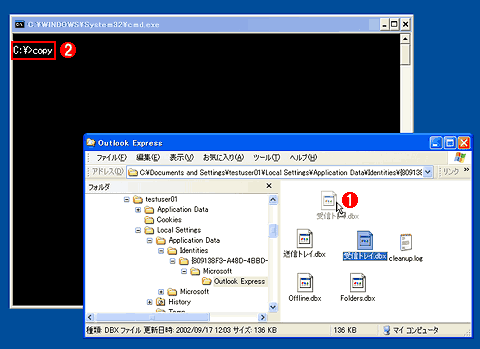| [User Interface] | ||||||||||||||
コマンド・プロンプトで長いファイル・パスを簡単・確実に入力する
|
||||||||||||||
|
||||||||||||||
| 解説 |
いうまでもなく、WindowsはGUI環境だが、伝統的なコマンドライン・インターフェイスも健在である。管理者にとっては、インターフェイスとしては貧弱であっても、統一的な操作方法でさまざまな処理を行うことができ、またバッチの機能を使って一連の操作を自動化することが容易であるなど、何かとお世話になることが多い。実際、2003年の発売に向けて開発が進められているWindows .NET Server 2002では、Active Directoryやイベント・ログ、ディスク操作など、Windows 2000の時代にはリソースキット・ツールとして別途提供されていたコマンド群が標準的に提供されるなど、コマンドラインの大幅な強化が図られている。
しかしコマンド・プロンプトの操作で面倒なのは、ファイルやフォルダのパスを間違いなく入力するということだ。エクスプローラ+マウス操作というファイル操作が一般化してからというもの、パスやファイル名をキーボードから入力する必要がなくなったので、非常に長いファイル名や、日本語のファイル名などが臆面もなく使われるようになった。またディスクの大容量化に伴って、ディレクトリ階層は進化ならぬ深化の一途をたどっている。これら長い長いパスを、キーボードから間違いなく入力するのはもはや神業ともいえるレベルである。
| 操作方法 |
エクスプローラからファイル/フォルダ・アイコンをドロップする
意外と知られていないことだが、Windows 2000/XPのコマンド・プロンプトは、エクスプローラからのファイル/フォルダ・アイコンのドラッグ&ドロップに対応しており、アイコンがドロップされると、そのファイル/フォルダのフルパスを文字列としてコマンドラインに入力するという機能がある。具体的には、次のようなものだ。
ここでは例として、デフォルトでプロファイル・フォルダの奥底にあるOutlook Expressの受信トレイのファイルをドラッグしている。ご存じのとおりこのファイルは、呪文のようなSID(Security ID)番号を名前とするフォルダの下にある。このように、まずはエクスプローラでパスを入力したいファイル/フォルダ・アイコンを表示して、そのアイコンをコマンド・プロンプトにドラッグ&ドロップする。なおこの例では、copyコマンドを実行すると仮定して、あらかじめコマンド・プロンプト側で「copy+スペース」を入力してある。
そしてアイコンをドロップすると、アイコンの完全なパスを示す文字列がコマンド・プロンプトに入力される。この際、パス名はダブルクォート(" ")でくくられるので、パス名の一部にスペースなどが入っていても問題はない。![]()
 |
|||
| アイコンをコマンド・プロンプトにドロップすると | |||
| アイコンをドロップすると、そのファイル/フォルダ・アイコンのフルパスがダブルクォートでくくられて入力される。 | |||
|
この記事と関連性の高い別の記事
- ファイルのフルパス名を簡単に取得する方法(TIPS)
- ファイルやフォルダのフルパス名を取得する(Windows Vista編)(TIPS)
- これだけは覚えておきたいWindowsのコマンドプロンプトの使い方(TIPS)
- ドラッグ途中でドラッグ操作をキャンセルする方法(TIPS)
- Windowsで不正な名前のファイルを削除する(TIPS)
このリストは、デジタルアドバンテージが開発した自動関連記事探索システム Jigsaw(ジグソー) により自動抽出したものです。

| 「Windows TIPS」 |
- Azure Web Appsの中を「コンソール」や「シェル」でのぞいてみる (2017/7/27)
AzureのWeb Appsはどのような仕組みで動いているのか、オンプレミスのWindows OSと何が違うのか、などをちょっと探訪してみよう - Azure Storage ExplorerでStorageを手軽に操作する (2017/7/24)
エクスプローラのような感覚でAzure Storageにアクセスできる無償ツール「Azure Storage Explorer」。いざというときに使えるよう、事前にセットアップしておこう - Win 10でキーボード配列が誤認識された場合の対処 (2017/7/21)
キーボード配列が異なる言語に誤認識された場合の対処方法を紹介。英語キーボードが日本語配列として認識された場合などは、正しいキー配列に設定し直そう - Azure Web AppsでWordPressをインストールしてみる (2017/7/20)
これまでのIaaSに続き、Azureの大きな特徴といえるPaaSサービス、Azure App Serviceを試してみた! まずはWordPressをインストールしてみる
|
|